基于eNSP的计算机网络实验-----完结篇
之前实验:
基于eNSP模拟结合实际操作的计算机网络实验(三)
基于eNSP模拟结合实际操作的计算机网络实验(二)
基于eNSP模拟结合实际操作的计算机网络实验(一)
- 对静态路由进行配置,测试网络连通性
- 路由器动态配置(RIP、OSPF协议),对动态路由进行配置,测试网络连通性
- 运用基本ACL来进行访问控制配置,测试网络连通性
一、路由器基本配置和静态路由
1.背景知识
3台路由器分别连接到不同的网络,在路由器上进行适当配置,实现不同网段之间PC机之间的相互通信。
配置静态路由相关指令命令:
ip route-static :静态路由配置命令(command)
Network:目标网络(destination network)
mask:网络掩码(subnet mask)
Address:下一跳地址(Next-hop address)
Interface:本地出接口(Local outgoing interface)
Distance:管理距离(administrative distance )
路由:是把一个数据从一个网络转发到另一个网络的过程,完成这个过程的设备就是路由器。
路由器:是网络层设备,是一个根据IP包头信息,选择最佳路径,将数据包转发出去的设备,路由器中的路由数据包有目的地址、源地址、可能路由、最佳路由、维护和更新路由信息组成。
生成路由项:
配置路由表接口IP地址和子网掩码 —— 直连路由
手工配置 —— 静态路由
协议自动配置 —— 动态路由
路由过程中的数据包交换:
(1) 主机A发B的数据在网络层封装IP数据包,包首部包含源地址和目标地址;
(2) 主机A用本机24IP掩码与目标地址进行与运算。若不在一个网段,则将ip数据包发到网关;
(3) 发往网关前A通过ARP请求获得网关MAC地址。将IP数据包封装成帧。再发往网关,也就是路由器一个接口;
(4) 网关路由器接收到以太网数据帧,如目标MAC地址是自己某个端口物理地址,路由器把以太网帧封装去掉,路由器会认为这个IP数据包要通过自己进行转发,接着就匹配路由表,匹配后,将包发往下一条地址。
总之,路由器转发数据包始终不改IP ,只改MAC地址。
2.ENSP模拟过程
模拟组网内容描述:
(1) R1、R2、R3三台路由器,R1连接PC1,R3连接PC2,PC1、PC2处于不同网段
(2) 配置R1、R2、R3,使处于不同网段的PC1、PC2能够ping通
(3) 模拟实验中各处ip地址安排如下:
PC1:192.168.50.1
PC2:192.168.60.1
R1::GE0/0/0 :192.168.53.1
R1::GE0/0/1 :192.168.50.254
R2::GE0/0/0 :192.168.53.2
R2::GE0/0/1 :192.168.57.1
R3::GE0/0/0 :192.168.57.2
R3::GE0/0/1 :192.168.60.254
对路由器设置:
R1:[R1] int g0/0/0
[R1-GigabitEthernet0/0/0] ip add 192.168.53.1 24
[R1-GigabitEthernet0/0/1] int g0/0/1
[R1-GigabitEthernet0/0/1] ip add 192.168.50. 254 24
[R1] ip route-static 192.168.60.0 24 192.168.53.2
R2:[R2] int g0/0/0
[R2-GigabitEthernet0/0/0] ip add 192.168.53.2 24
[R2-GigabitEthernet0/0/1] int g0/0/1
[R2-GigabitEthernet0/0/1] ip add 192.168.57. 1 24
[R2] ip route-static 192.168.60.0 24 192.168.57.2
[R2] ip route-static 192.168.50.0 24 192.168.53.1
R3:[R3] int g0/0/0
[R3-GigabitEthernet0/0/0] ip add 192.168.57.2 24
[R3-GigabitEthernet0/0/0] int g0/0/1
[R3-GigabitEthernet0/0/1] ip add 192.168.60. 254 24
[R3] ip route-static 192.168.50.0 24 192.168.57.1
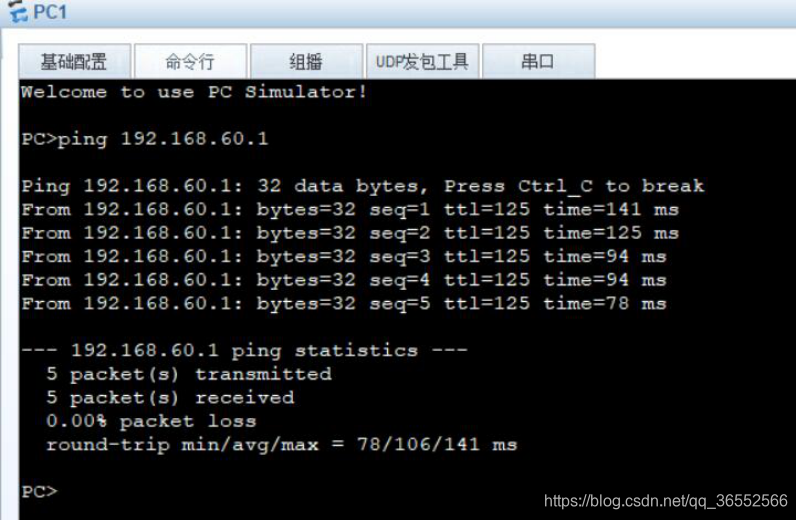
上图可见,我们模拟成功,进入实际设备操作环节;
3.实际网络设备操作
| 设备名称 | 接口 | 接口类型 | 所属VLAN | IP地址、掩码和网关 |
|---|---|---|---|---|
| PC1 | Ethernet0/0/1 | access | / | 192.168.100.2 255.255.255.0 192.168.100.1 |
| PC2 | Ethernet0/0/1 | access | / | 192.168.103.100 255.255.255.0 192.168.103.1 |
| R1 | GigabitEthernet0/0/0 | 子接口 子接口 |
- | ip add 192.168.1.254 24 ip add 192.168.2.254 24 |
| PC1 | Ethernet0/0/1 | access | vlan 10 | 192.168.1.1 255.255.255.0 192.168.1.254 |
| PC2 | Ethernet0/0/1 | access | vlan 20 | 192.168.1.2 255.255.255.0 192.168.2.254 |
路由器R1:
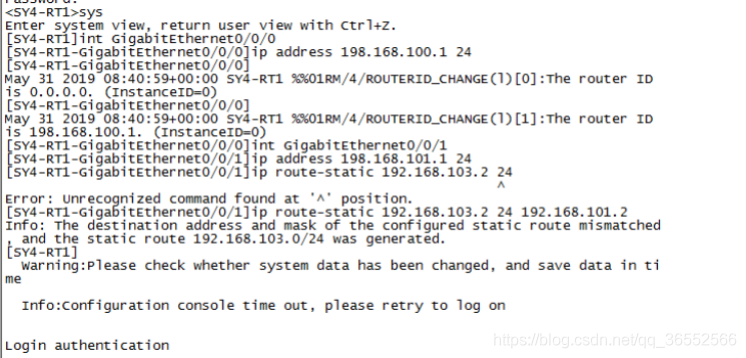
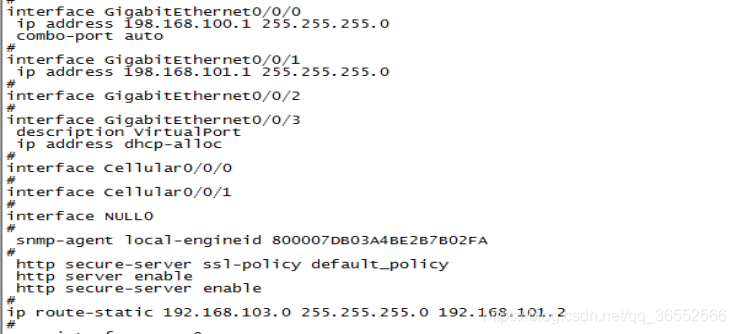
【就贴一个R1的图吧,图太多太乱不想找了,就这样吧,实际设备问题挺多的,但是和模拟的流程差不多】
结果:

二、路由器动态配置(RIP、OSPF协议) 【有时间再细细回想来写】
1.背景知识
动态路由是路由协议自动建立和管理的路由,常见动态路由协议有:
RIP(Routing Information Protocol) 最古老的路由协议;
IGRP(Interior Gateway Routing Protocol)思科私有路由协议,现已基本淘汰;
EIGRP(Enhance Interior Gateway Routing Protocol);
OSPF(Open Shortest Path First)思科私有路由协议,高级的距离矢量;
BGP(Backbone Getway Protocol)外部网关协议,企业内部不适用;
不可路由协议,NetBEUI协议。
对于不同的路由协议到一个目的地的路由信息,路由器选择信任哪个路由信息源?管理距离AD 管理距离:是标识路由可信度的信任等级。AD值越低,优先级越高。
RIP协议简介:
RIP协议是基于距离矢量算法的。它使用“跳数” 来衡量到达目标地址的路由距离。路由器交换信息是通过定期广播整个路由表所能到达的适用网络号码。(网络规模大时路由表大,难维护。
OSPF协议简介:
OSPF协议采用链路状态算法。执行该算法的路由器不是简单的从相邻的路由器学习路由,而是把路由器分成区域,收集区域内所有路由器的链路状态信息,根据链路状态信息生成网络拓扑结构,每一个路由器再根据拓扑结构图计算出路由。(配置相对复杂)
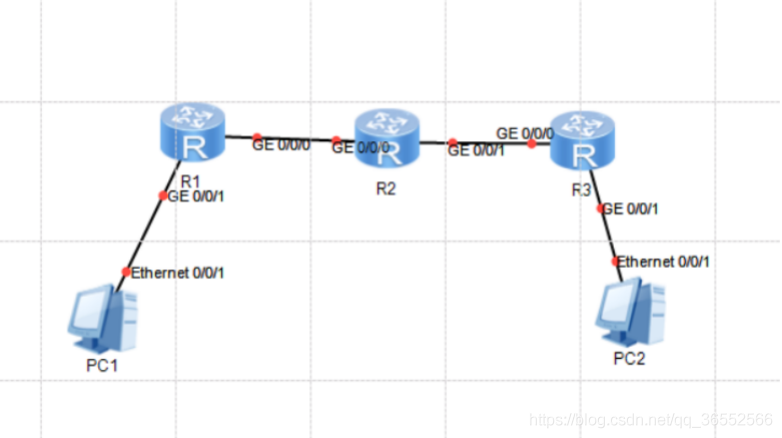
2.ENSP模拟过程
RIP调试命令
display ip routing-table /*显示路由表*/
undo route rip /*删除RIP路由配置*/
display ip interface br /*查看接口的启用ip地址*/
display interfaces /*显示接口信息*/
debugging hdlc all serial0 /*显示所有信息*/
debugging hdlc event serial0 /*调试事件信息*/
debugging hdlc packet serial0 /*显示包的信息*/
OSPF调试命令
ospf 1 /*1代表进程号,如果没注明,默认进程为1*/
area 0 /*声明ospf区域为area 0*/
Network 192.168.100.0 0.0.0.255 /*发布自身直连的网段,后加反掩码*/
模拟实验中各处ip地址安排如下:
PC1:192.168.50.1
PC2:192.168.60.1
R1::GE0/0/0 :192.168.53.1
R1::GE0/0/1 :192.168.50.254
R2::GE0/0/0 :192.168.53.2
R2::GE0/0/1 :192.168.57.1
R3::GE0/0/0 :192.168.57.2
R3::GE0/0/1 :192.168.60.254
基于RIP协议下路由器的设置如下:
R1:
[R1] int g0/0/0
[R1-GigabitEthernet0/0/0] ip add 192.168.53.1 24
[R1-GigabitEthernet0/0/1] int g0/0/1
[R1-GigabitEthernet0/0/1] ip add 192.168.50. 254 24
[R1] rip 1
[R1-rip-1] version 2
[R1-rip-1] network 192.168.50.0
[R1-rip-1] network 192.168.53.0
[R1-rip-1] q
R2:
[R2] int g0/0/0
[R2-GigabitEthernet0/0/0] ip add 192.168.53.2 24
[R2-GigabitEthernet0/0/1] int g0/0/1
[R2-GigabitEthernet0/0/1] ip add 192.168.57. 1 24
[R2] rip 1
[R2-rip-1] version 2
[R2-rip-1] network 192.168.53.0
[R2-rip-1] network 192.168.57.0
[R2-rip-1] q
R3:
[R3] int g0/0/0
[R3-GigabitEthernet0/0/0] ip add 192.168.57.2 24
[R3-GigabitEthernet0/0/0] int g0/0/1
[R3-GigabitEthernet0/0/1] ip add 192.168.60. 254 24
[R3] rip 1
[R3-rip-1] version 2
[R3-rip-1] network 192.168.57.0
[R3-rip-1] network 192.168.60.0
[R3-rip-1] q
3.实际网络设备操作
啊,我好懒,上面的设备表懒得打了,直接贴实际操作代码了
R1:
<Huawei>sys
[Huawei]sysn R1-OSPF
[R1-OSPF]int g0/0/0
[R1-OSPF-GigabitEthernet0/0/0]ip add 192.168.53.1 24
[R1-OSPF-GigabitEthernet0/0/0]int g0/0/1
[R1-OSPF-GigabitEthernet0/0/1]ip add 192.168.50.254 24
[R1-OSPF-GigabitEthernet0/0/1]q
[R1-OSPF]ospf 1 router-id 2.2.2.2
[R1-OSPF-ospf-1]area 0
[R1-OSPF-ospf-1-area-0.0.0.0]network 192.168.50.0 255.255.255.0
[R1-OSPF-ospf-1-area-0.0.0.0]network 192.168.53.0 255.255.255.0
[R1-OSPF-ospf-1-area-0.0.0.0]q
R2:
[Huawei]sysn R2-OSPF
[R2-OSPF]int g/0/0/0
[R2-OSPF-GigabitEthernet0/0/0]ip add 192.168.53.2 24
[R2-OSPF-GigabitEthernet0/0/0]int g0/0/1
[R2-OSPF-GigabitEthernet0/0/1]ip add 192.168.57.1 24
[R2-OSPF-GigabitEthernet0/0/1]q
[R2-OSPF-ospf-1]area 0
[R2-OSPF-ospf-1-area-0.0.0.0]network 192.168.57.0 255.255.255.0
[R3-OSPF-ospf-1-area-0.0.0.0]network 192.168.53.0 255.255.255.0
[R2-OSPF-ospf-1-area-0.0.0.0]q
R3:
[Huawei]sysn R3-OSPF
[R3-OSPF]int g0/0/1
[R3-OSPF-GigabitEthernet0/0/1]ip add 192.168.60.254 24
[R3-OSPF-GigabitEthernet0/0/1]intg0/0/0
[R3-OSPF-GigabitEthernet0/0/0]ip add 192.168.57.2 24
[R3-OSPF-GigabitEthernet0/0/0]q
[R3-OSPF]ospf 1 router-id 3.3.3.3
[R3-OSPF-ospf-1]area 0
[R3-OSPF-ospf-1-area-0.0.0.0]network 192.168.57.0 255.255.255.0
[R3-OSPF-ospf-1-area-0.0.0.0]network 192.168.60.0 255.255.255.0
[R3-OSPF-ospf-1-area-0.0.0.0]
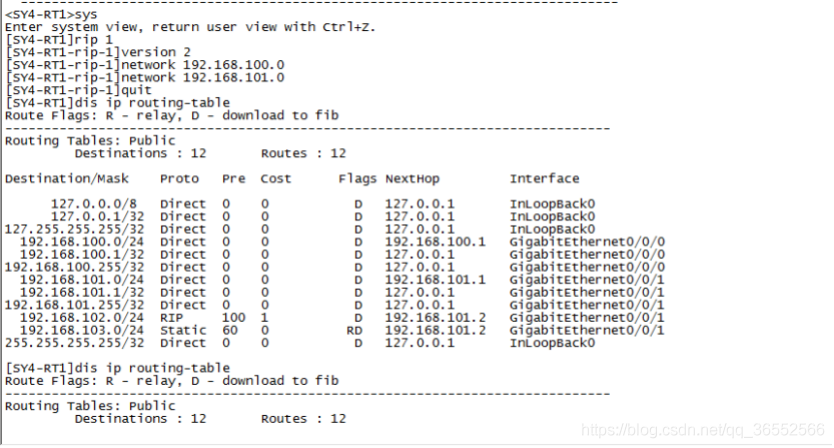
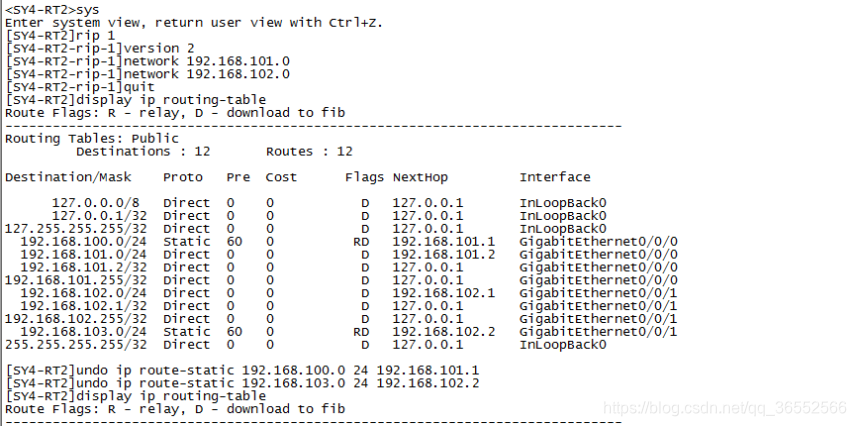
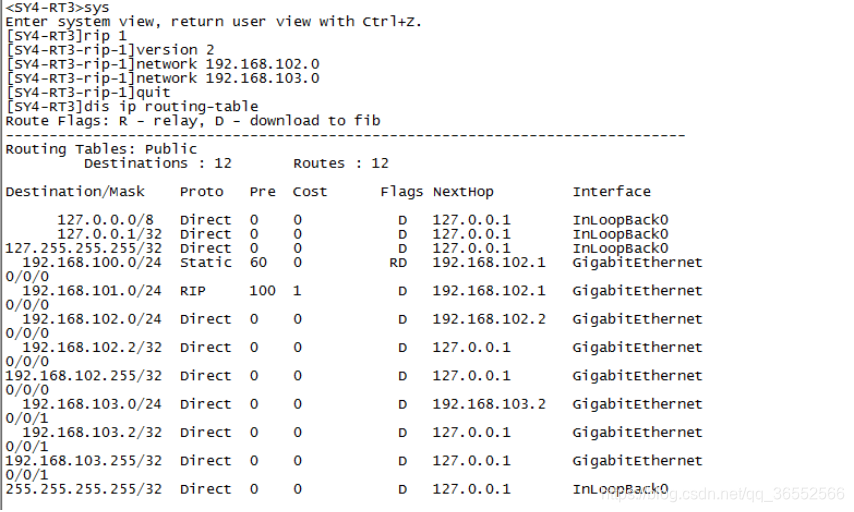
三、ACL和NAT配置
1.背景知识
1.1 ACL
运用基本ACL配置来实现对于一个网络进行访问控制,其实验拓扑图如下所示:
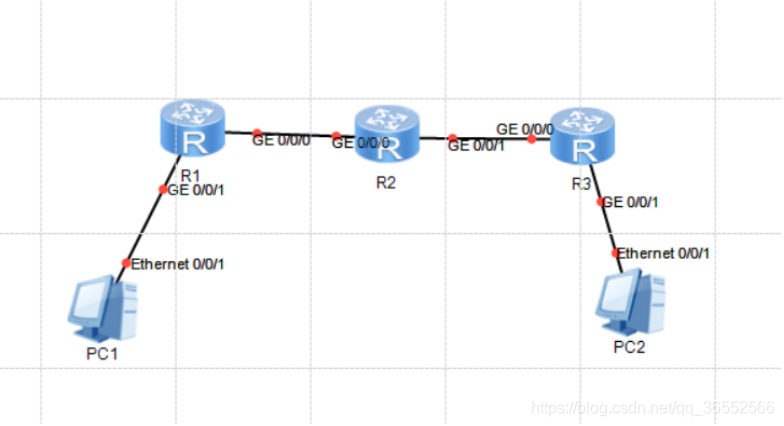
这里的话我们就用两台电脑来实现访问控制,在实际场景下的我们可以通过对不同的接口进行选取来实现两台PC进行访问控制列表ACL
主要的实验要求就是两个PC之间只有休息时间可以进行通信,其余时间不能够进行通信,我们通过设置两对端口之间能够正常进行通信,另外两个端口这些时间不能进行通信。
基本ACL配置步骤:
(1) 配置路由器端口地址
(2) 配置路由
(3) 配置ACL生效时间
(4) 创建ACL列表
(5) 配置ACL规则
(6) 在接口下应用ACL
配置访问控制列表ACL相关指令命令
acl [ number ] 命令用来创建一个ACL,并进入ACL视图
rule [ rule-id ] { deny | permit } source { source-address source-wildcard | any } 命令用来增加或修改ACL的规则。deny用来指定拒绝符合条件的数据包,permit用来指定允许符合条件的数据包,source用来指定ACL规则匹配报文的源地址信息,any表示任意源地址。
traffic-filter { inbound | outbound }acl{ acl-number }命令用来在接口上配置基于ACL对报文进行过滤。
本示例中,主机A发送的流量到达RTA后,会匹配ACL2000中创建的规则rule deny source192.168.1.0 0.0.0.255,因而将被拒绝继续转发到Internet。主机B发送的流量不匹配任何规则,所以会被RTA正常转发到Internet。
ACL还有很多原理和规则自己百度,我很懒,不想打了。
1.2 NAT
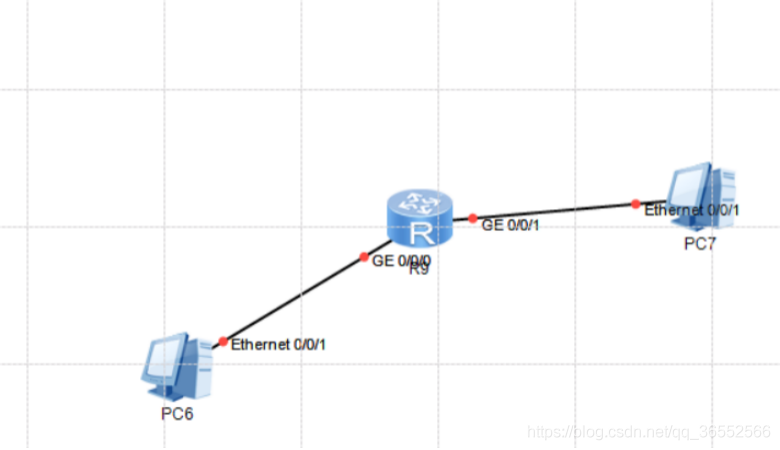
NAT基本配置实验原理
NAT是指把局域网内部私有地址与Internet全局地址(公网地址)建立对应关系,这种关系称为映射;
使用内部地址的主机在访问Internet时或被Internet上的主机访问时,数据报均在该局域网的网关(路由器)上进行地址之间的转换;
NAT设置在内部网域外部公用网连接处的路由器上,路由器至少有一个内部端口以及一个外部端口,内部端口连接内部网络用户使用内部专用ip地址,外部端口连接的是外部的网络,如internet,使用的是公网ip地址;
NAT分类:
(1) 静态NAT:将内部专用地址与全局合法地址进行一对一的转换,需要指定和哪个合法地址进行转换;
(2) 动态NAT:pool NAT执行专用地址与全局地址的一对一转换,但全局地址与专用地址的对应关系不是一成不变的,它是从全局地址池(pool)中动态的选择一个全局地址与一个内部专用地址相对应;
(3) 复用地址转换:Port NAT可以允许多个内部本地地址共用一个全局合法地址,当只申请到少量全局合法ip地址,但却经常同时有多个用户上外部网络时,这种转换是很有用的;
NAT工作流程什么的自己百度,不再详述。
2.ENSP模拟过程
2.1 ACL
这个实验我们是基于之前所做的动态路由来做的,所以经过如下配置,我们能够使PC1 ping 通PC2,我们在路由器R3上进行ACL的设置,使之能够拒绝PC1网段的访问,那么,我们所期待的结果就是经过设置ACL后,PC1无法ping通PC2
模拟实验中各处ip地址安排如下:
PC1:192.168.50.1
PC2:192.168.60.1
R1::GE0/0/0 :192.168.53.1
R1::GE0/0/1 :192.168.50.254
R2::GE0/0/0 :192.168.53.2
R2::GE0/0/1 :192.168.57.1
R3::GE0/0/0 :192.168.57.2
R3::GE0/0/1 :192.168.60.254
jiang学主义好!!
▅▅▅▅▅▆▇▅▅▄▄▄▄▄▄▄
▄▅▅▅▇█▇▆▆▆▇▆▄▄▄▄
▄▄▄▆▇▆▅▄▃▃▄▆▆▄▄▄
▄▄▄█▇▅▄▃▃▃▃▅▇▄▄▄
▃▄▄█▇▆▄▃▃▃▃▄▇▄▄▃
▃▃▃▇█▇▆▅▅▅▄▅▆▃▃▃
▃▃▃▆▇▆▅▆▆▅▄▅▄▃▃▂
▂▃▂▅▇▅▄▆▄▅▄▄▃▂▂▂
▂▂▂▄▇▆▅▆▄▄▄▃▂▂▂▂
▂▂▂▂▆▆▆▆▄▄▄▃▂▂▂▁
▁▂▁▁▆▇▆▅▄▃▄▂▁▁▁▁
▁▁▁▄▇▇▇▅▄▄▃ ▁▁▁▁
▃▇██▆▆▇▆▅▅▅▂
▅█████▄▃▅▁▅██▆▃
██████▅▄▇▄▅████▆
对于各个路由器的设置如下:
R1:
[Huawei]sysn R1-OSPF
[R1-OSPF]int g0/0/0
[R1-OSPF-GigabitEthernet0/0/0]ip add 192.168.53.1 24
[R1-OSPF-GigabitEthernet0/0/0]int g0/0/1
[R1-OSPF-GigabitEthernet0/0/1]ip add 192.168.50.254 24
[R1-OSPF-GigabitEthernet0/0/1]q
[R1-OSPF]ospf 1 router-id 1.1.1.1
[R1-OSPF-ospf-1]area 0
[R1-OSPF-ospf-1-area-0.0.0.0]network 192.168.50.0 255.255.255.0
[R1-OSPF-ospf-1-area-0.0.0.0]network 192.168.53.0 255.255.255.0
[R1-OSPF-ospf-1-area-0.0.0.0]q
R2:
[Huawei]sysn R2-OSPF
[R2-OSPF]int g/0/0/0
[R2-OSPF-GigabitEthernet0/0/0]ip add 192.168.53.2 24
[R2-OSPF-GigabitEthernet0/0/0]int g0/0/1
[R2-OSPF-GigabitEthernet0/0/1]ip add 192.168.57.1 24
[R2-OSPF-GigabitEthernet0/0/1]q
[R2-OSPF]ospf 1 router-id 2.2.2.2
[R2-OSPF-ospf-1]area 0
[R2-OSPF-ospf-1-area-0.0.0.0]network 192.168.57.0 255.255.255.0
[R2-OSPF-ospf-1-area-0.0.0.0]network 192.168.53.0 255.255.255.0
[R2-OSPF-ospf-1-area-0.0.0.0]q
R3:
[Huawei]sysn R3-OSPF
[R3-OSPF]int g0/0/1
[R3-OSPF-GigabitEthernet0/0/1] ip add 192.168.60.254 24
[R3-OSPF-GigabitEthernet0/0/1] int g0/0/0
[R3-OSPF-GigabitEthernet0/0/0] ip add 192.168.57.2 24
[R3-OSPF-GigabitEthernet0/0/0] q
[R3-OSPF] ospf 1 router-id 3.3.3.3
[R3-OSPF-ospf-1] area 0
[R3-OSPF-ospf-1-area-0.0.0.0] network 192.168.57.0 255.255.255.0
[R3-OSPF-ospf-1-area-0.0.0.0] network 192.168.60.0 255.255.255.0
[R3] time-range lc 06:00 to 22:59 working-day
[R3] acl number 3000
[R3-acl-adv-3000] rule 0 deny ip source 192.168.50.0 0.0.0.255 destionation 192.168.60.0 0.0.0.255 time range lc
[R3-acl-adv-3000] int g0/0/1
[R3-GigabitEthernet0/0/1] traffic-filter outbound acl 3000
2.2 NAT
如上图实验拓扑图所示,我们对于NAT实验的各类IP设置如下所示:
内网PC ip 为:192.168.50.1
外网PC ip 为:202.1.1.9
3.实际网络设备操作
3.1访问控制列表ACL实际实验


3.2 网络地址转换NAT实际实验
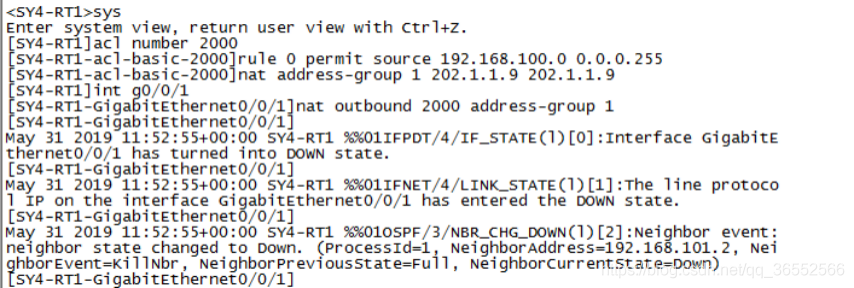
4.ACL和NAT实验结果:
4.1 ACL实验结果
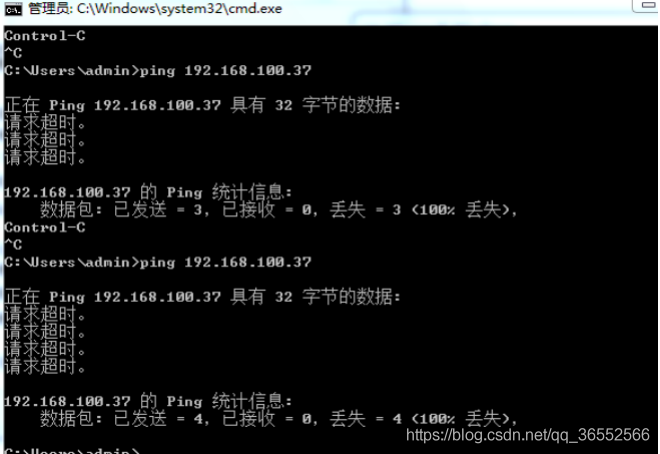
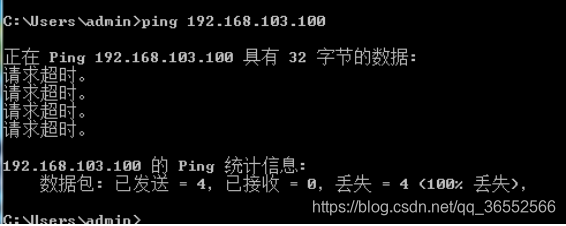
4.2 NAT实验结果

